Panduan Langkah-demi-Langkah Tentang Lindungi Folder Dengan Kata Sandi Di Windows 10: Amankan Data Anda Sekarang!
Diterbitkan: 2023-04-02Folder adalah tempat penyimpanan sebagian besar data rahasia. Sementara privasi data harus diberikan yang paling penting dalam kehidupan digital saat ini. Salah satu cara untuk memastikan keamanan ini adalah dengan melindungi akses folder tertentu dengan bantuan kata sandi.
Sesuai laporan StatCounter, Windows 10 memiliki pangsa pasar sekitar 80% di seluruh dunia di antara semua sistem operasi desktop. Karena folder adalah komponen utama sistem, Anda harus tahu cara melindungi folder dengan kata sandi di Windows 10.
Pada artikel ini, kami akan membahas proses langkah demi langkah lengkap untuk melindungi folder Windows 10 Anda dengan bantuan kata sandi. Selain itu, kami juga telah memberi Anda berbagai solusi terkait privasi folder.
Jadi, mari kita mulai.
Daftar isi
Memahami Perlindungan Kata Sandi Folder Di Windows 10
Dengan meminta kata sandi untuk mengakses file atau folder tertentu, perlindungan kata sandi folder memungkinkan pengguna untuk lebih mengamankan data mereka. Kata sandi yang benar harus dimasukkan untuk membuka atau mengakses folder yang dilindungi kata sandi.
Mereka yang berbagi laptop dengan orang lain atau yang ingin melindungi data sensitif dari akses ilegal mungkin menganggap opsi ini sangat membantu. Di Windows 10, ada beberapa opsi perangkat lunak bawaan dan pihak ketiga yang tersedia untuk folder yang dilindungi kata sandi.
Penting untuk diingat bahwa keamanan kata sandi saja tidak cukup untuk melindungi data sensitif. Pengguna juga harus menerapkan kebiasaan dan praktik komputasi yang aman, seperti menghindari unduhan yang mencurigakan, memperbarui perangkat lunak, dan membuat kata sandi individual yang aman.
Ini semua adalah hal yang harus diikuti untuk menghindari kehilangan akses ke materi yang dilindungi kata sandi, penting juga untuk mengingat kata sandi dan menjaga keamanannya.
Cara Melindungi Folder Dengan Kata Sandi Di Windows 10: Prosedur Langkah-demi-Langkah
Pengguna dapat mengontrol siapa yang memiliki akses ke file dan folder tertentu dengan melindungi folder dengan kata sandi, mengurangi risiko pelanggaran data dan akses tidak sah. Bagian ini akan memandu Anda melalui langkah-langkah melindungi folder dengan kata sandi di Windows 10.
Langkah 1 : Untuk memulai, klik kanan pada folder yang perlu dilindungi dan pilih “Properties” dari menu konteks. 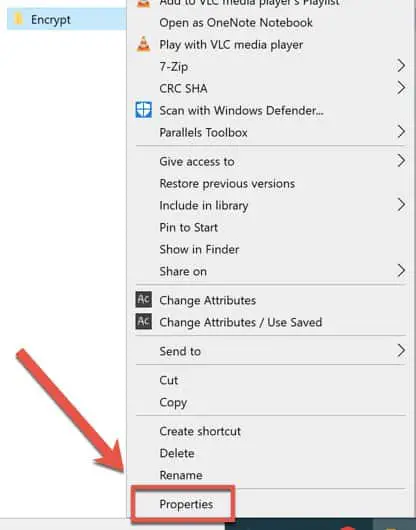
Sumber gambar: Helpdeskgeek
Langkah 2 : Di jendela “Properties”, dari sudut kanan bawah, klik tombol “Advanced”.
Langkah 3 : Centang kotak di sebelah "Enkripsi konten untuk mengamankan data" di jendela "Atribut Lanjutan" dan klik "OK." 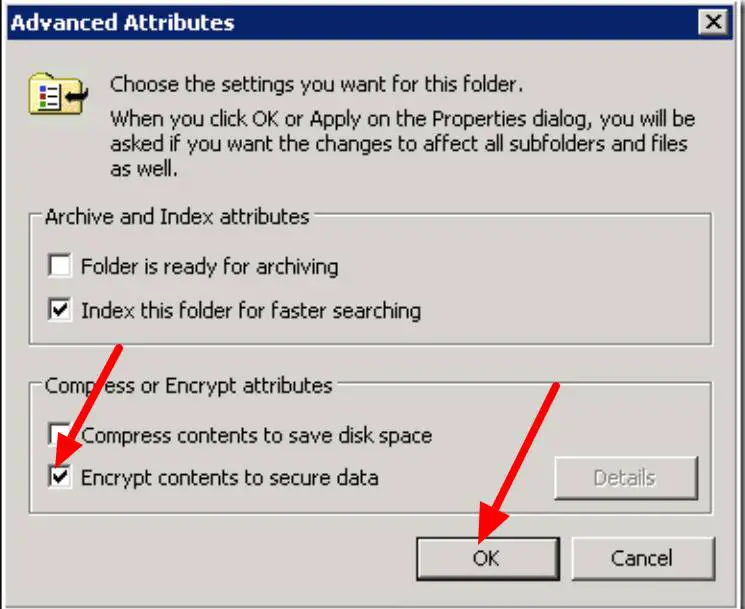
sumber mage: Komunitas Teknologi Microsoft
Langkah 4 : Jendela pop-up akan muncul menanyakan apakah Anda ingin menerapkan perubahan hanya pada folder atau folder dan isinya. Tekan tombol "OK" setelah memilih pilihan yang diinginkan.
Langkah 5 : Windows akan meminta Anda membuat cadangan kunci enkripsi. Klik "OK" setelah mengikuti petunjuk di layar untuk membuat cadangan kunci. Pastikan bahwa cadangan disimpan dalam keadaan penting untuk mengakses data terenkripsi dari tempat yang aman.
Sumber Gambar: Helpdeskgeeks
Langkah 6 : Setelah folder dienkripsi, nama file dan isinya akan ditampilkan dalam warna hijau untuk menunjukkan bahwa mereka telah dienkripsi.
Langkah 7 : Klik dua kali folder terenkripsi untuk membukanya, lalu masukkan kata sandi yang Anda buat saat mengenkripsinya.
Sangat penting untuk diingat bahwa tidak semua versi Windows 10 menyertakan teknologi enkripsi BitLocker. Dalam keadaan seperti itu, kata sandi folder dapat dilindungi menggunakan perangkat lunak pihak ketiga seperti Folder Guard, Wise Folder Hider, atau 7-Zip.
Selain itu, sangat penting untuk menjaga kata sandi dengan menggunakan kata sandi yang sulit ditebak, rumit, dan unik. Pastikan Anda memiliki salinan kata sandi yang disimpan di suatu tempat.
Praktik Terbaik Untuk Perlindungan Kata Sandi Folder
Langkah penting dalam mengamankan keamanan dan privasi data adalah folder yang dilindungi kata sandi. Agar solusi keamanan ini seefektif mungkin, praktik terbaik harus dipatuhi. Berikut adalah beberapa tip teratas untuk folder yang dilindungi kata sandi:
- Gunakan kata sandi yang aman : Pastikan kata sandi Anda sulit ditebak, unik, dan rumit. Pilih kata sandi yang unik daripada yang biasa digunakan karena ini lebih sulit diuraikan.
- Kata sandi cadangan : Jika Anda lupa kata sandi, selalu simpan salinannya di tempat yang aman. Data yang dienkripsi tidak dapat diakses tanpa kata sandi.
- Gunakan perangkat lunak terkemuka : Untuk mengenkripsi folder, gunakan perangkat lunak terkemuka seperti BitLocker atau perangkat lunak pihak ketiga dengan evaluasi yang baik. Pilih perangkat lunak yang terkenal dan bebas dari virus dan malware.
- Perbarui perangkat lunak secara teratur : Perbarui perangkat lunak enkripsi Anda sesering mungkin untuk memastikannya memiliki fitur keamanan terbaru dan memperbaiki semua kekurangan.
- Tambahkan banyak lapisan keamanan : Untuk meningkatkan keamanan data secara keseluruhan, gabungkan perlindungan kata sandi dengan tindakan keamanan lainnya seperti perangkat lunak antivirus.
Cara Berbagi Folder yang Dilindungi Kata Sandi di Windows 10
Berbagi folder yang dilindungi kata sandi di Windows 10 mungkin sulit karena pengguna harus menjamin bahwa kata sandi tidak terganggu selama proses berbagi. Berikut cara berbagi folder yang dilindungi kata sandi di Windows 10 langkah demi langkah:
Langkah 1 : Pilih "Berikan akses ke" dari menu konteks saat Anda mengklik kanan folder. Kemudian, klik (Tambah) setelah memilih (Orang tertentu) dari dropdown.
Langkah 2 : Masukkan nama pengguna orang yang ingin Anda bagikan folder di jendela "Tambahkan Pengguna atau Grup" dan klik "Periksa Nama". Nanti, pilih pengguna dari daftar dan tekan "OK."
Langkah 3 : Terakhir, tentukan izin pengguna yang relevan dan klik “Bagikan.” Pengguna akan diberi tahu melalui email dengan tautan ke folder bersama. Mereka harus Untuk membuka folder, masukkan kata sandi.
Pengguna dapat dengan aman berbagi folder yang dilindungi kata sandi di Windows 10 dengan mengikuti petunjuk ini, yang juga menjamin keamanan data penting.
Cara Melindungi Kata Sandi Hard Drive Eksternal Atau Drive USB di Windows 10
Untuk membatasi akses ke data sensitif, hard disk eksternal atau perangkat USB dapat dilindungi kata sandi. Panduan ini menunjukkan cara melindungi hard disk eksternal atau perangkat USB dengan kata sandi di Windows 10 langkah demi langkah.

- Sambungkan hard disk eksternal atau perangkat USB ke komputer Anda.
- Di File Explorer, klik kanan drive eksternal. Buat pilihan "Aktifkan BitLocker" dari menu konteks.
- Pilih opsi kata sandi, buat kata sandi yang kuat, lalu pilih teknik enkripsi yang ingin Anda terapkan.
- Mulai proses enkripsi sambil menyimpan kunci pemulihan di lokasi yang aman.
- Masukkan kata sandi untuk membuka kunci data pada perangkat eksternal saat enkripsi selesai.
Memecahkan Masalah Umum Dengan Perlindungan Kata Sandi Folder
Meskipun folder yang dilindungi kata sandi merupakan strategi keamanan yang efisien, pengguna dapat mengalami beberapa masalah standar. Berikut adalah beberapa saran untuk memecahkan masalah perlindungan kata sandi folder biasa:
- Lupa kata sandi : Coba atur ulang dengan alat atur ulang kata sandi atau atur ulang kata sandi cadangan. Anda berisiko kehilangan akses ke data terenkripsi jika tidak.
- Kata sandi salah : Cari kesalahan ketik atau kesulitan tata letak keyboard jika Anda terus memasukkan kata sandi yang salah. Juga, pastikan untuk mengawasi tombol caps lock.
- Periksa masalah kompatibilitas : jika Anda menggunakan perangkat lunak enkripsi pihak ketiga maka perangkat lunak tersebut mungkin perlu diperbarui, atau Anda mungkin harus menggunakan yang baru.
- Masalah file : Jika Anda mengalami masalah file, pertimbangkan untuk melakukan pemeriksaan disk atau Untuk mengatasi potensi kesulitan apa pun, pindai kesalahan.
Pengguna dapat mengatasi kesulitan umum dengan perlindungan kata sandi folder dan memastikan bahwa data mereka aman dan dapat diakses dengan mengikuti rekomendasi pemecahan masalah ini.
Cara Melindungi Berbagai Jenis File Dengan Kata Sandi Di Windows 10
Teknik luar biasa untuk melindungi informasi penting Anda dari akses yang tidak diinginkan adalah dengan melindungi file terpisah dengan kata sandi. Instruksi berikut akan menunjukkan kepada Anda cara melindungi berbagai folder dengan kata sandi di Windows 10:
Pertama, klik kanan desktop dan pilih "Baru" > "Folder terkompresi (zip)" untuk membuat folder terkompresi. Kemudian tambahkan semua file dan beri nama folder: Pastikan untuk memasukkan semua file yang ingin Anda amankan ke dalam folder zip.
Sekarang, untuk mengenkripsi folder zip yang berisi file Anda, klik kanan dan pilih "Properties" dari menu yang muncul. Enkripsi atau amankan konten dengan memilih opsi "Lanjutan" dan mencentang kotak.
Kemudian tentukan kata sandi dengan mengklik tombol "Terapkan", lalu "OK." Jika Anda memilih untuk mengenkripsi folder dan isinya daripada hanya folder itu sendiri, sebuah jendela dialog akan meminta Anda melakukannya. Pilih preferensi yang Anda suka, dan Buat kata sandi.
Terakhir, konfirmasi kata sandi dan simpan perubahan Anda: Untuk menyimpan perubahan, klik "OK" lalu "Terapkan." Dengan ini, pengguna dapat melindungi file individual dengan kata sandi di Windows 10 dan merahasiakan data penting dengan mengikuti petunjuk ini.
Bisakah Saya Mengikuti Prosedur Yang Sama Untuk Melindungi Folder Dengan Kata Sandi Di Mac?
Tidak, teknik untuk melindungi folder dengan kata sandi di Mac berbeda. Pengguna Mac dapat melindungi folder mereka dengan kata sandi menggunakan fungsi enkripsi bawaan FileVault atau perangkat lunak enkripsi pihak ketiga seperti VeraCrypt.
FileVault adalah alat enkripsi macOS yang mengenkripsi seluruh hard disk, termasuk semua file dan folder. Pengguna dapat mengamankan file dan folder mereka dengan mengaktifkan FileVault di bagian Keamanan & Privasi Preferensi Sistem dan memasukkan kata sandi.
Pengguna juga dapat menggunakan perangkat lunak enkripsi pihak ketiga seperti VeraCrypt untuk mengunci folder atau file individual dengan kata sandi. Tergantung pada program yang digunakan, prosedurnya mungkin berbeda.
Bungkus Tentang Cara Melindungi Folder Dengan Kata Sandi Di Windows 10
Melindungi folder dengan kata sandi di Windows 10 adalah solusi cepat dan mudah untuk menjaga keamanan data penting. Selalu gunakan kata sandi yang kuat dan jangan pernah mengungkapkan kata sandi Anda kepada siapa pun.
Mengingat kata sandi adalah hal yang penting, karena jika Anda lupa kata sandi maka terkadang Anda mungkin juga kehilangan folder terenkripsi Anda.
Semoga pertanyaan tentang cara melindungi folder dengan kata sandi di Windows 10 diselesaikan dengan artikel langkah demi langkah lengkap kami. Jika Anda masih memiliki beberapa pertanyaan, silakan beri komentar kepada kami tentang pertanyaan tersebut.
FAQ: Cara Melindungi Folder Dengan Kata Sandi Di Windows 10
Ini adalah beberapa pertanyaan umum tentang melindungi folder Windows 10 dengan kata sandi. Lanjutkan membaca untuk mendapatkan jawaban atas pertanyaan umum dan perbaiki masalah yang mungkin Anda alami.
